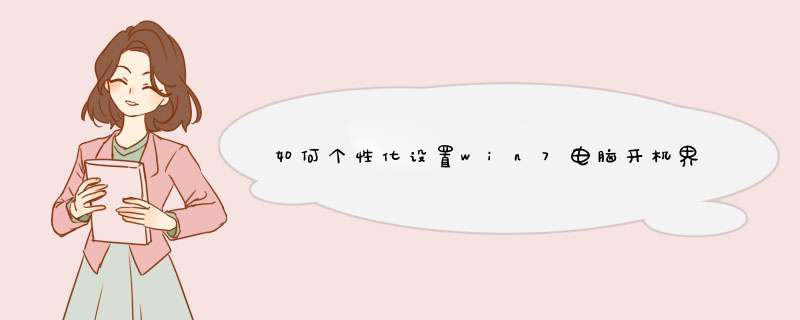
然后将文件夹选项窗口中的查看栏目下“隐藏已知文件类型的扩展名”的勾选取消,点击“应用——确定”,
工作前的准备:准备一张自己喜欢的jpg格式并且大小控制在250以内的壁纸,命名为“backgroundDefault.jpg”,如果会P图的话还可以自己处理图片。
1、使用组合键(win键+r键)打开运行窗口,并输入“regedit”按回车键执行,
2、打开注册表编辑器窗口后依次展开HKEY_LOCAL_MACHINE\SOFTWARE\Microsoft\Windows\CurrentVersion\Authentication\LogonUI\Background然后在右边找到“OEMBackground”,如果没有就自己创建一个,在空白处单击鼠标右键,点击“新建——DWORD(32-位)值(D)”并命名为“OEMBackground”即可;
3、然后将鼠标移至OEMBackground上,单击右键,选择“修改”,在d出的窗口中把基数选为“十六进制”并将数值数据设为“1”,再点击“确定”,:
4、完成上面的 *** 作后,关闭注册表编辑器,然后打开C:\Windows\System32\oobe,看看oobe文件夹下有没有info文件夹,如果没有,就新建一个名为“info”的文件夹并打开,并在其中新建“Backgrounds”文件夹,再打开Backgrounds文件夹,把已准备的背景图片放在这个文件夹里,如果有以上两个文件夹以及图片,只要将其中的图片替换掉即可,
此时,我们就可以使用组合键(win键+l键)来测试是否完成修改登录界面背景图片了,如果没有出现效果的,请一定要注意上面 *** 作中的每一步细节,小编刚开始也无法修改,后来仔细检查后才发现只是两个字母对调就无法个性化设置win7登录画面,修改回来后就可以了,所以细节决定一切在这里十分的贴切。关于如何个性化设置win7登录画面就介绍到这里。
1、按快捷键“win+r”,打开运行窗口,输入cmd按回车。
2、在命令窗口中输入bcdedit,然后按一下回车键。检查一下windows启动管理器和windows启动加载器下locale对应的语言是否与您的win7系统语言一致。
3、若不一致,在命令窗口中键入如下命令进行修改: bcdedit /set {current} locale XX-XX
命令输入完毕后,按一下回车键。(XX-XX代表语言,如:中国zh-CN)
1,按“win+R”组合键,打开运行框,在打开框中输入"regedit”,单击“确定”。
2,打开注册表编辑器,依次展开注册表里: “HKEY_LOCAL_MACHINE---SOFTWARE---Microsoft---Windows---CurrentVersion--- Authentication---LogonUI---Background”。
3,在右侧找到“OEMBackground”,双击该值,将“数值数据”的值改为“1”,单击“确定”。如果没有“OEMBackground”,可新建一个。
4,打开C盘下的Windows-System32-oobe目录。(文件夹没有可新建)
5,在该目录下建立名为“info”的文件夹。
6,打开“info”文件夹,建立名为“backgrounds”的文件夹。将JPG格式的背景图片调整成1024×768像素大小,确保大小在256KB以下,且格式为jpg。命名为“backgroundDefault.jpg”保存在该文件夹下。
7,重启电脑,即可完成系统登录界面背景修改
欢迎分享,转载请注明来源:内存溢出

 微信扫一扫
微信扫一扫
 支付宝扫一扫
支付宝扫一扫
评论列表(0条)